利用Hootsuite将WordPress文章自动发布到Google plus主页
在之前的一篇文章中,我详细介绍了如何创建一个Google plus主页.现在,让我们来看看如何利用Hootsuite社交媒体管理工具将WordPress文章自动发布到Goolge plus主页.我之前也写了两篇文章,将WordPress文章自动发布到Facebook主页.如果感兴趣的话,那么点击下面的链接查看. 利用Hootsuite将WordPress文章自动发布到Facebook主页 利用SNAP将WordPress文章自动发布到Facebook主页 WordPress文章自动发布到Google plus主页 Hootsuite是一个免费的在线社交媒体管理工具.如果你想要更多高级功能,那么可以购买高级账号.你不需要为你的WordPress网站安装插件. 前往Hootsuite官方网站,注册一个免费账号,也可以用你的Twitter, Facebook或Google plus账号登录.下面我用我的Google plus账号登录,如果你用邮箱注册一个传统的账号,你看到的过程可能跟下面的有一点不同.不过整体上是一致的. 登录之后,点击Google+ Page按钮将你的Google plus主页添加到Hootsuite. Hootsuite会征求你的允许,管理你的Google plus主页. 点击允许,然后选择你要导入的Google plus主页.点击Finished Importing....
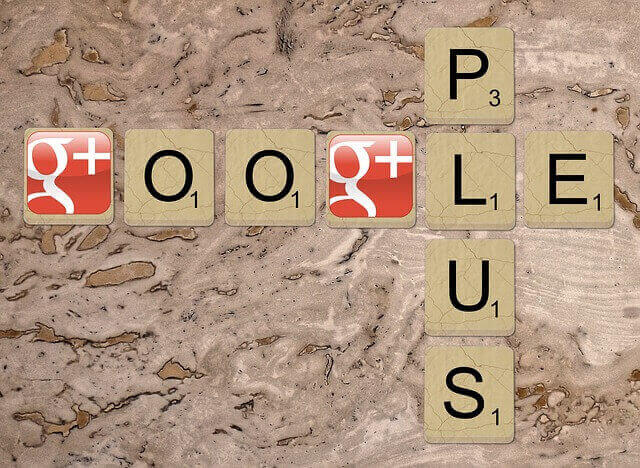
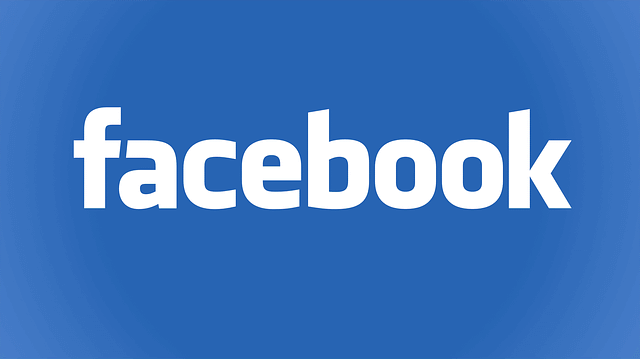










近期评论